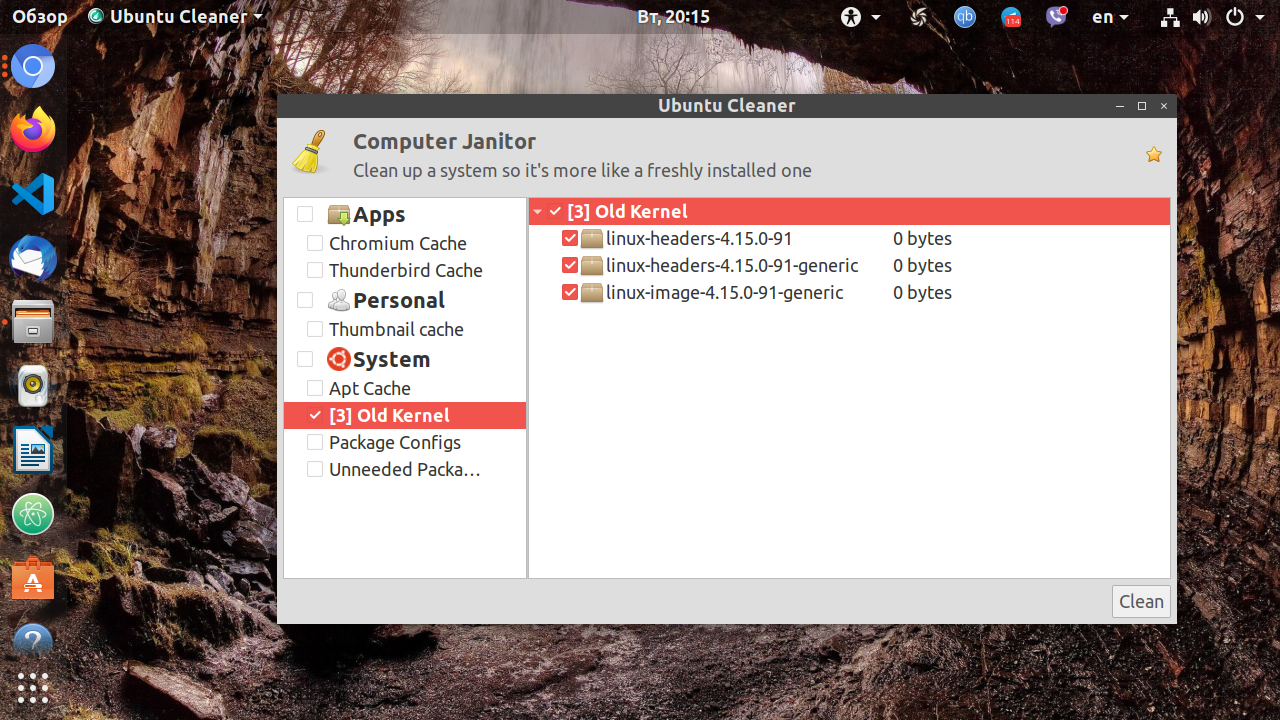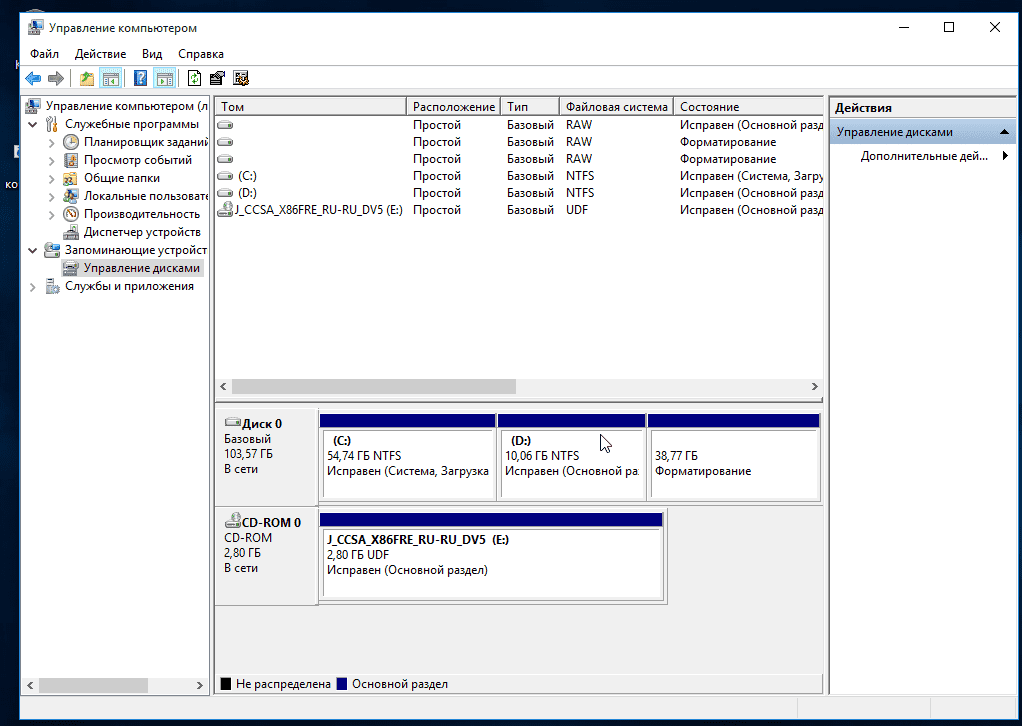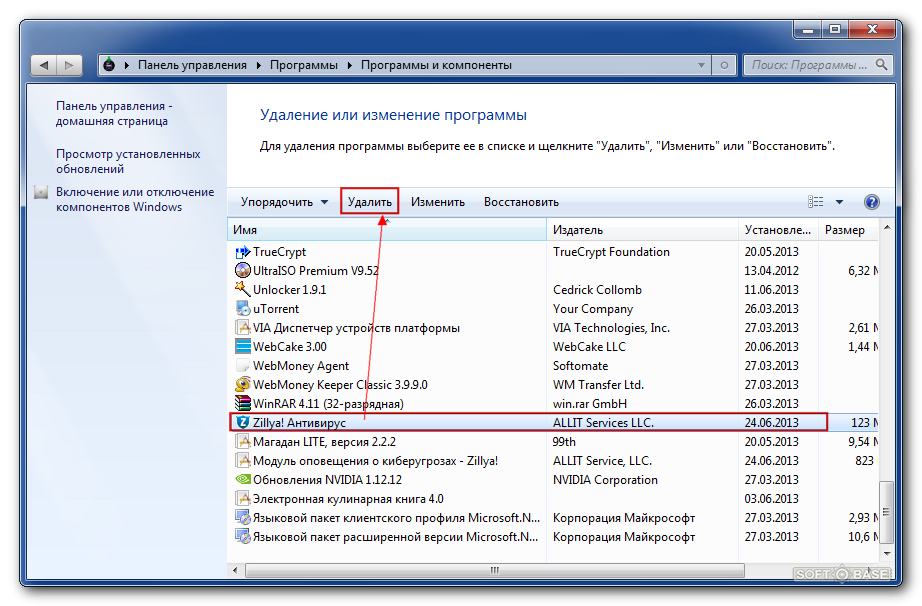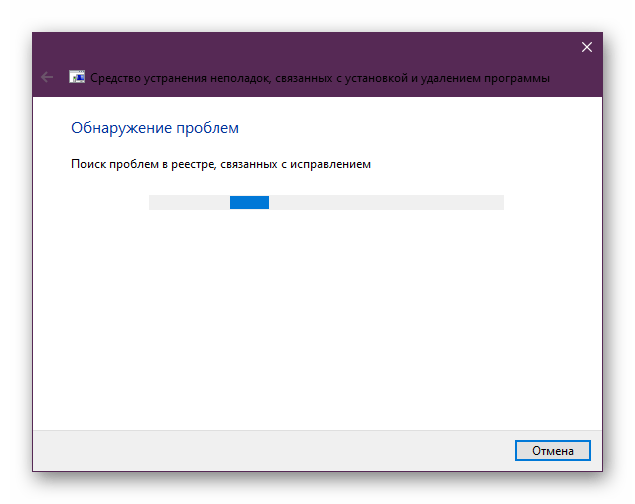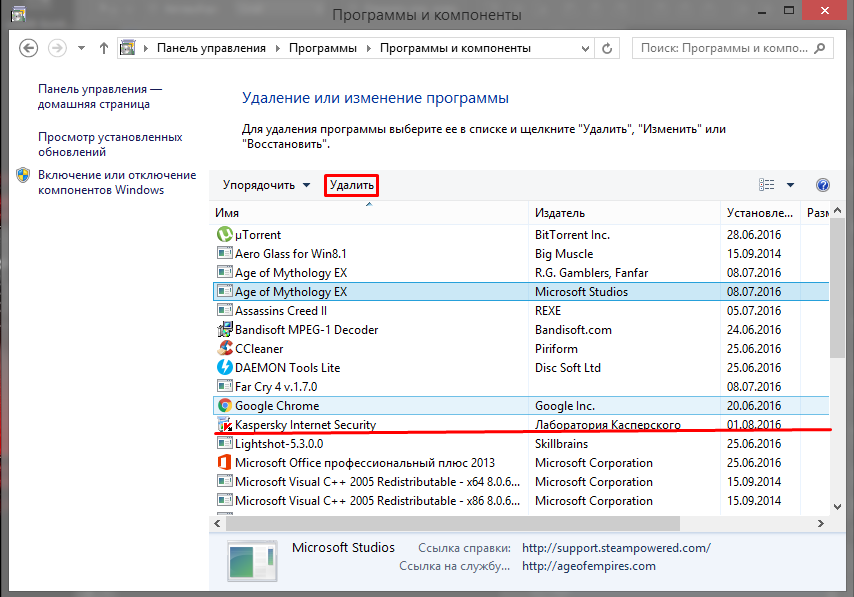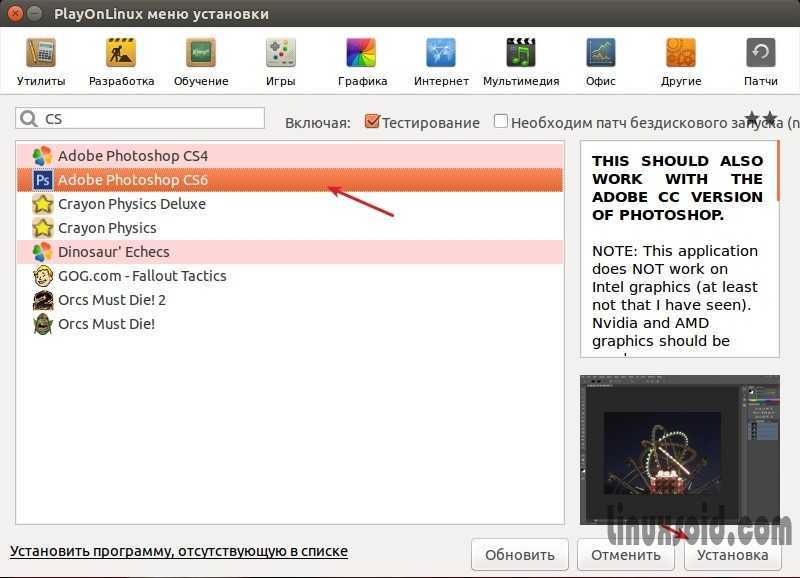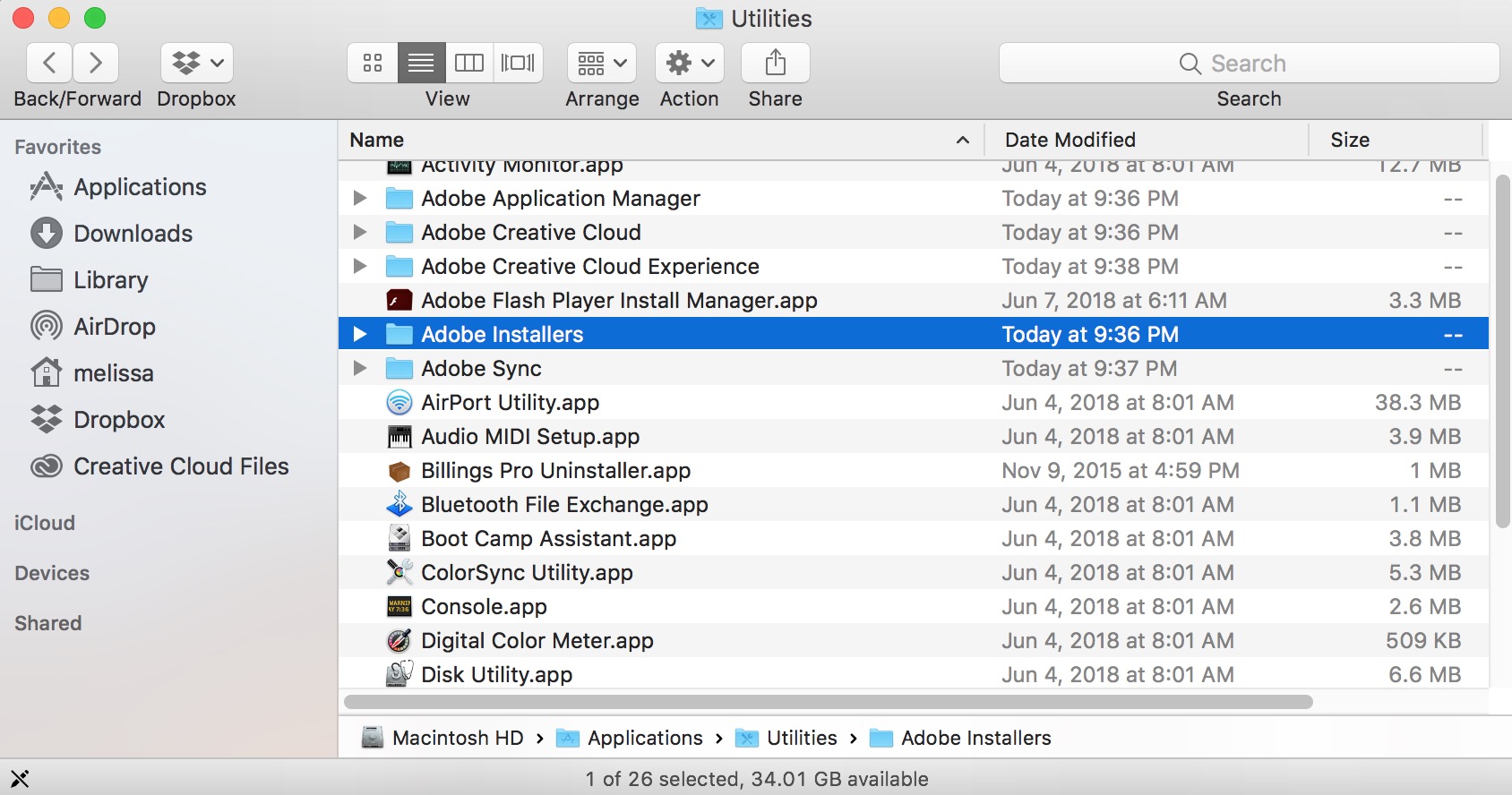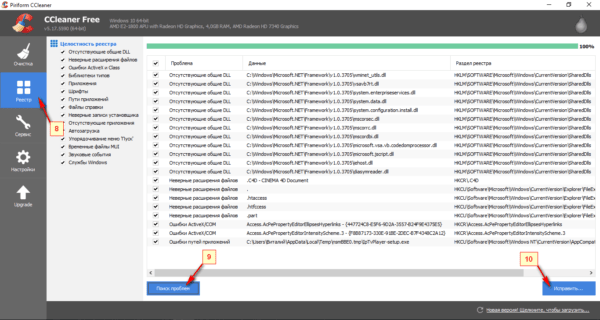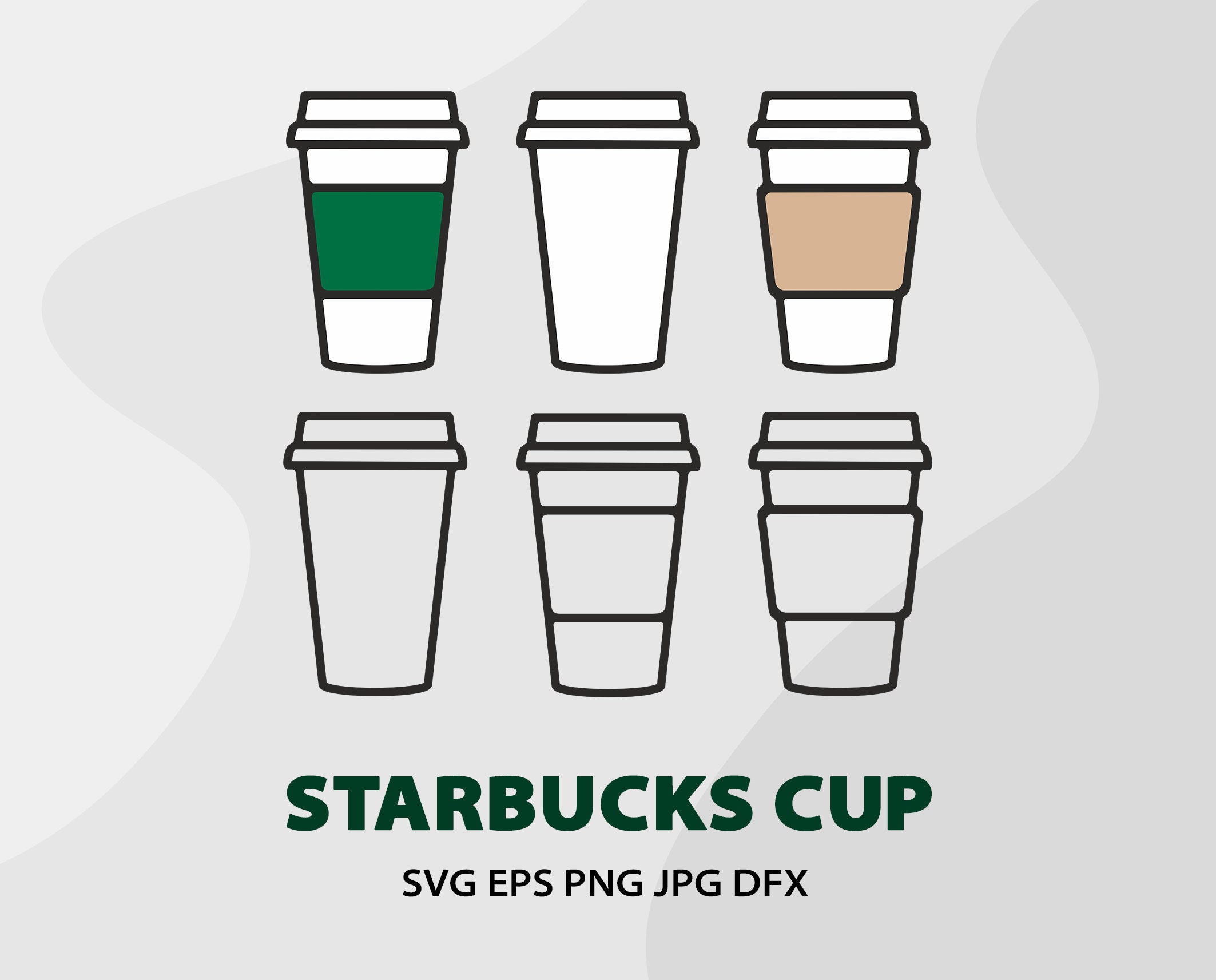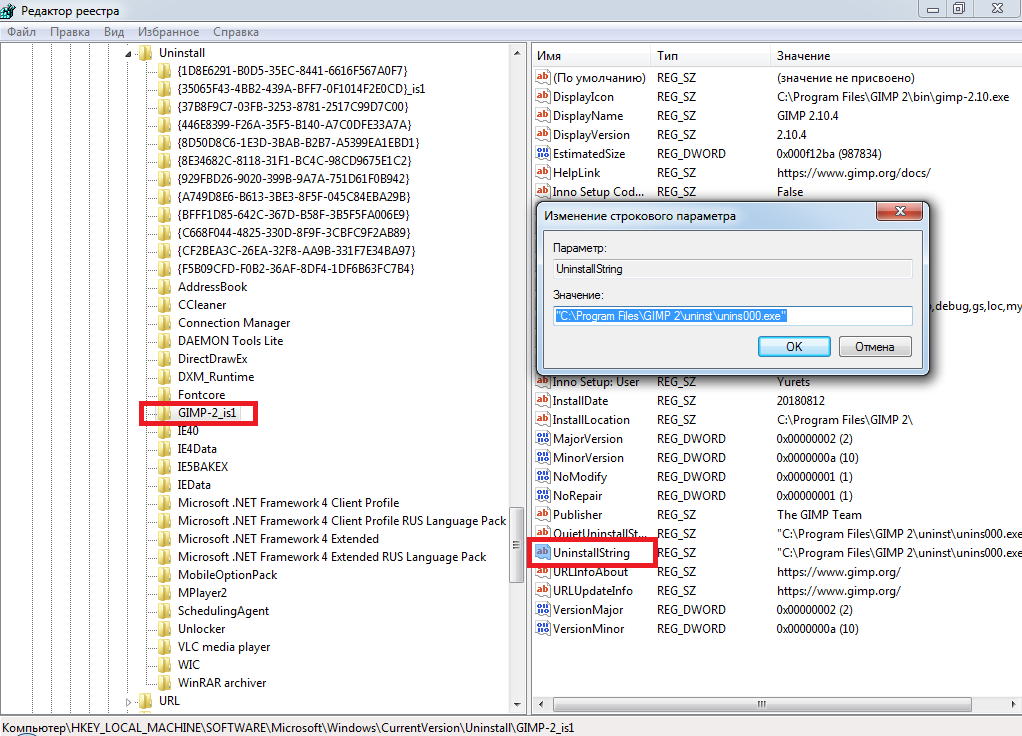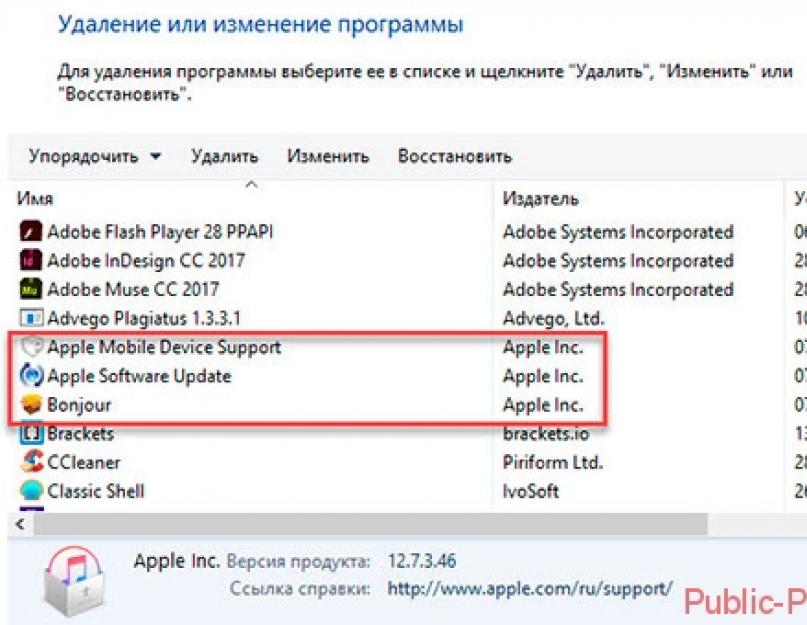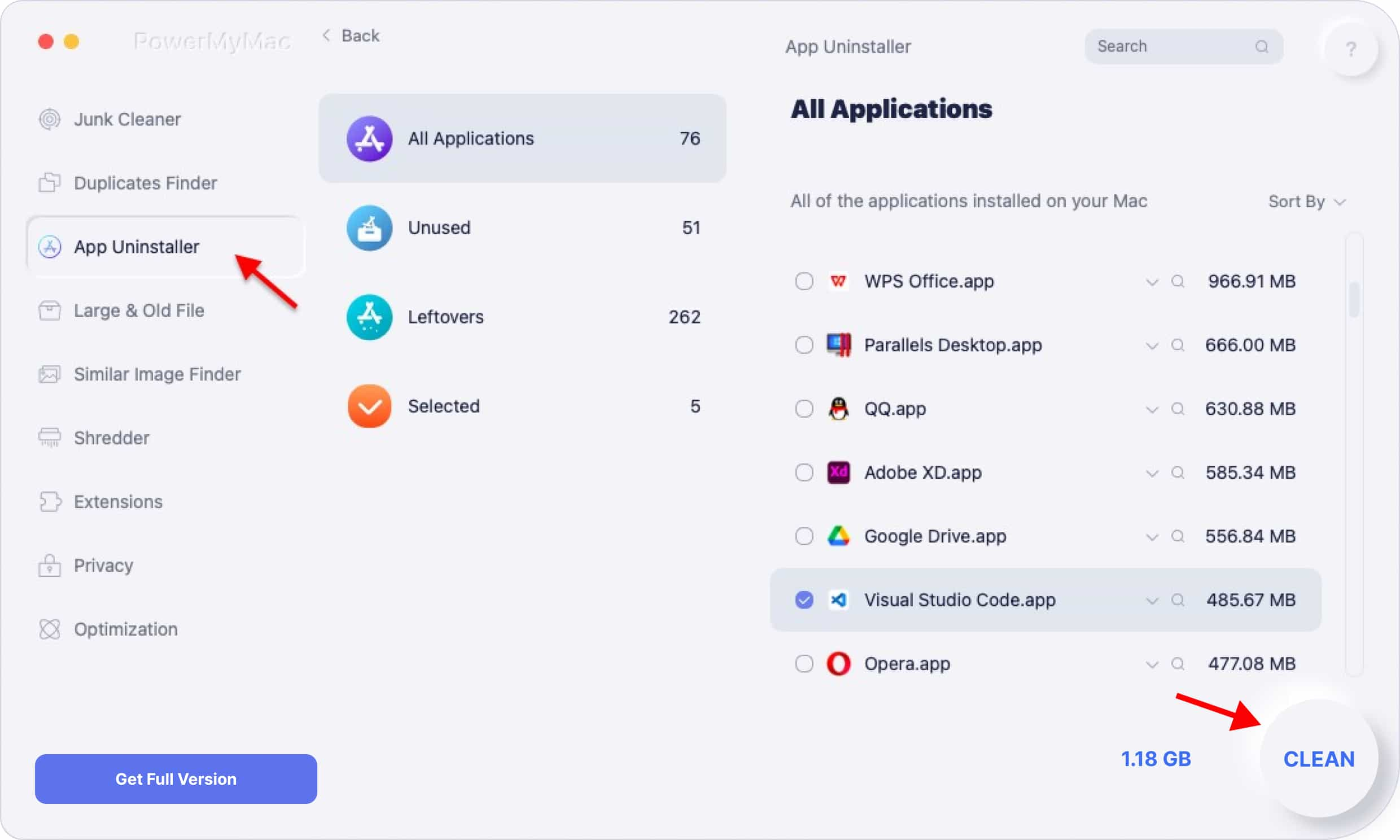Полное удаление CUPS: пошаговое руководство
Если вам нужно полностью удалить CUPS с вашего компьютера, следуйте этим простым и эффективным советам для корректного удаления программы.
Отключите все активные задания на печать, чтобы избежать ошибок при удалении.
Как полностью удалить программу
Отключите службу CUPS, используя команду sudo systemctl stop cups в терминале.
Как полностью удалить программу с пк #как #windows #программа
Удалите пакет CUPS с помощью команды sudo apt-get remove --purge cups (для Debian-based систем).
Как удалить все правильно Перед продажей
Очистите все оставшиеся конфигурационные файлы, используя sudo rm -rf /etc/cups.
Клиент убил ноутбук термопастой?! Как же так и что делать дальше? Ремонт Acer Nitro 5 AN515-55
Проверьте, не осталось ли зависимостей, используя sudo apt-get autoremove.
Arch Linux НАСТРОЙКА ПРИНТЕРА
Для Red Hat-based систем используйте sudo yum remove cups или sudo dnf remove cups.
Очистите кеш установочных файлов командой sudo apt-get clean.
LPIC 108.4 часть первая. Управление печатью. Базовая настройка CUPS
Проверьте системные логи для выявления возможных ошибок при удалении: sudo journalctl -xe.
Подключение Сетевого Принтера к AstraLinux через CUPS
Перезагрузите компьютер, чтобы применить все изменения.
Полное удаление Linux из компьютера
После перезагрузки проверьте, не осталось ли следов CUPS, используя dpkg -l | grep cups или rpm -qa | grep cups.
#206 Удаляем НАКИПЬ очень толстый слой (не ЛИМОНКА! - 100% результат)